xp如何按照文档内容搜索?
我想,搜索大家都不会陌生,无论是在网络中搜索资料还是在电脑中搜索文件都是我们几乎每天都要用到的。你可能会有这么一个需求,在大量的文件中搜索文件内容。在用XP系统的你恐怕会遇到一点挫折。下面就教你xp如何按照文档内容搜索?
方法一:
如下图所示,打开XP系统的搜索选项,可以在“文件中的一个字或词组”输入框中输入想要搜索的关键字。
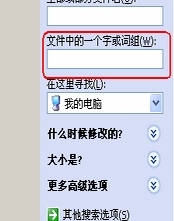
不过在使用这个功能之前,需要先修改一下注册表才可以使用此功能。运行regedit,编辑注册表。HKEY_LOCAL_MACHINE\SYSTEM\CurrentControlSet\Control\ContentIndex,右边FilterFilesWithUnknownExtensions子键(REG_DEWORD类型)的键值改为1。 如果注册表内没有这个子键,则手工建立一个,修改键值即可。
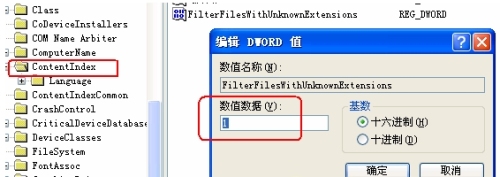
如果搜索选项里没有“文件中的一个字或词组”这个输入框,可以点击选项下边的“更改首选项”链接-改变文件和文件夹搜索行为--高级-确定即可。
在搜索的地方有一个高级选项,在里面设置一下,是否搜索隐藏文件,是否搜索系统文件,是否区分大小写等等试试方法二:1、首先单击“开始”-“搜索”-“文件或文件夹”。
2、这里要找到的WORD文件,这个根据自己要找的文件输入进去(这里要尽量输入准确,不然可能会找不到)。
3、在搜索结果输入要搜索的WORD的名字。
4、在单击三角符号,这里选择的是“本地硬盘”。
5、再单击“搜索”。
6、然后就可以搜索到了WORD文件了。
分享:
相关推荐
- 【xp】 win xp怎么升级到win7系统 win xp系统升级流程 01-18
- 【xp】 纯净版xp系统如何开启磁盘配额 04-25
- 【xp】 XP系统如何禁用浏览器加载项? 04-25
- 【xp】 xp如何关闭softmanager.exe进程 04-24
- 【xp】 winxp360杀毒如何设置白名单? 04-16
- 【xp】 winxp记事本保存不了怎么办? 04-15
- 【xp】 win764位如何打开与XP共享打印机 04-15
- 【xp】 绿茶Xp系统开机总会弹出"登录到windows"界面如何解决 04-15
- 【xp】 winxp如何开启Windows字体平滑(抗锯齿)效果 04-14
- 【xp】 Ubuntu启动U盘安装DOS和WindowsXP教程 04-14
本周热门
-
xp系统的BIOS是什么及其作用有多大? 2013/10/18
-
xposed是什么?能干什么? 2016/11/27
-
Xposed是什么意思? 2016/07/25
-
WinPE与XP区别是什么 2012/08/28
-
winxp系统如何安装masm汇编开发环境 2017/02/12
-
在XP系统中远程桌面连接不上的解决方式 2013/12/08
-
vmware虚拟机安装韩文xp系统的详细教程 2015/04/19
-
在XP/Win7下安装/重装Win7系统教程 2013/01/25
本月热门
-
xposed是什么?能干什么? 2016/11/27
-
xp系统的BIOS是什么及其作用有多大? 2013/10/18
-
Xposed是什么意思? 2016/07/25
-
winxp系统如何安装masm汇编开发环境 2017/02/12
-
WinPE与XP区别是什么 2012/08/28
-
如何通过SkyIAR,在AHCI与IDE的之间实现简单切换(支持XP和WIN7) 2016/12/22
-
PE系统下安装原版xp系统图文教程 2013/05/07
-
U大师U盘装系统--原版XP系统安装 2012/12/03
-
几个比较隐蔽的XP系统实用功能 2014/10/10
-
XP系统怎么开VT 2016/06/21


